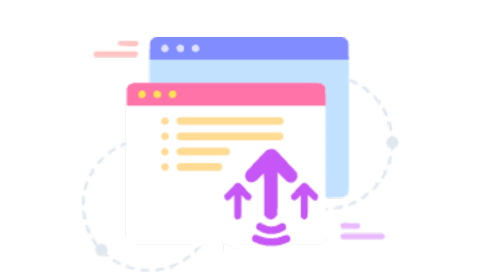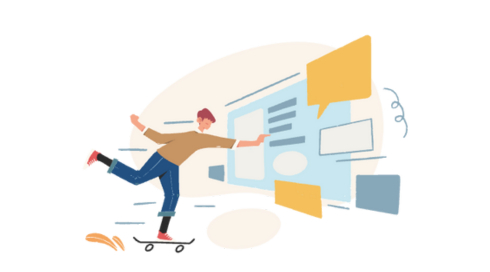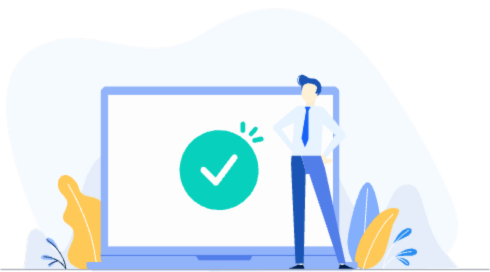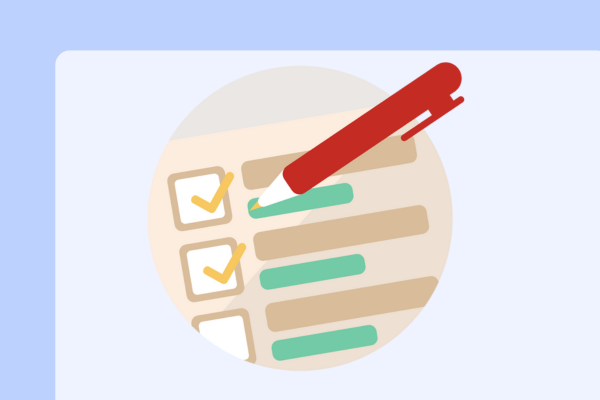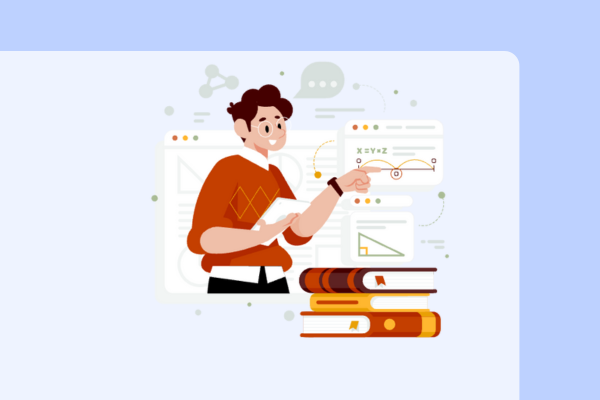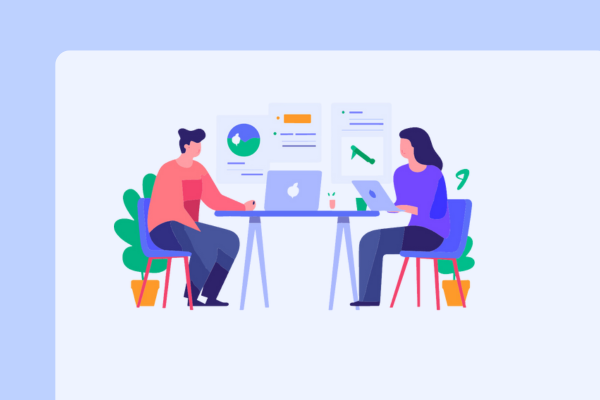Archaeology Helper는 HUD를 통한 삼각측량 제공으로 조사를 가속화합니다. 조사 결과를 시각화하고 조각 위치를 좁힐 수 있으며, GatherMate2와 통합하여 잠재적 발굴지점을 보여줍니다.
네, Archaeology Helper는 월드 오브 워크래프트의 리테일 버전과 카타클리즘 클래식 버전 모두와 호환됩니다. 카타클리즘 클래식의 경우, GatherMate2-classic과 함께 사용하는 것이 추천됩니다.
Archaeology Helper 설치 방법은 여러 가지가 있습니다. 추천 방법은 Curseforge 앱을 사용하여 ‘Archaeology Helper Fan Update’를 검색하는 것입니다. 또는 WoWup 애플리케이션을 사용하거나 GitHub 저장소에서 최신 릴리스를 수동으로 다운로드할 수 있습니다.
Archaeology Helper는 여러 주요 기능을 제공합니다: 조사 결과를 시각화하는 HUD, 편리한 조사 버튼, GatherMate2와의 통합, Battlefield Minimap에서 발굴지점을 표시하는 기능 및 다양한 키바인딩과 애드온 구성 GUI를 통한 설정이 있습니다.
Archaeology Helper를 효과적으로 사용하려면, 발굴지로 이동하여 삽 버튼을 오른쪽 클릭하여 HUD를 표시하고, 왼쪽 클릭하여 조사를 실행하세요. 캐릭터를 움직이지 않고 회전하며 조사 결과에 해당하는 색상 버튼을 누르세요. 이 과정을 반복하여 조각 위치를 좁히세요.
네, Archaeology Helper는 다른 애드온과 잘 작동합니다. 특히 GatherMate2와 함께 사용할 때 효과적이며, HUD에 모든 이전 또는 가져온 발굴 지점을 표시하여 조사 효율성을 더 높입니다.
네, Archaeology Helper는 여러 제어 방법을 제공합니다. 메인 윈도우를 왼쪽 클릭하여 이동하고, 오른쪽 클릭으로 구성을 설정할 수 있습니다. 색상 버튼은 HUD에 새로운 섹터를 추가하고, 화살표 버튼은 마지막 섹터를 되돌립니다. 삽 버튼은 ‘조사’ 명령을 실행(왼쪽 클릭), HUD를 표시/숨기며(오른쪽 클릭), 고고학 창을 엽니다(중간 클릭).